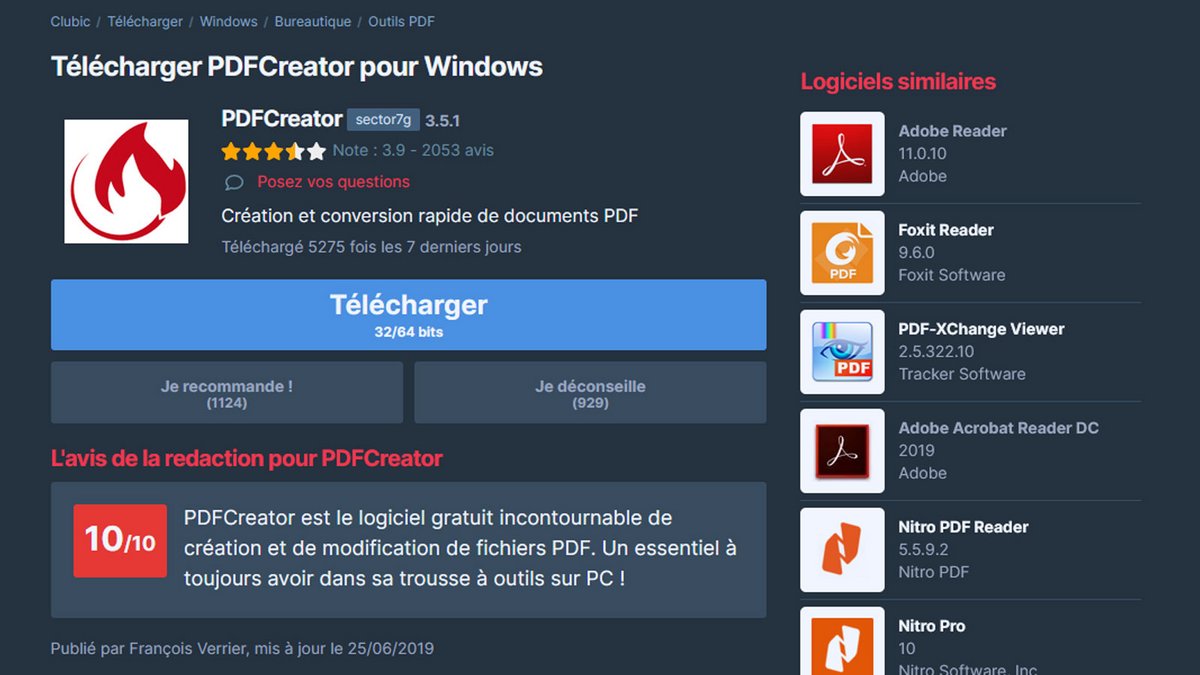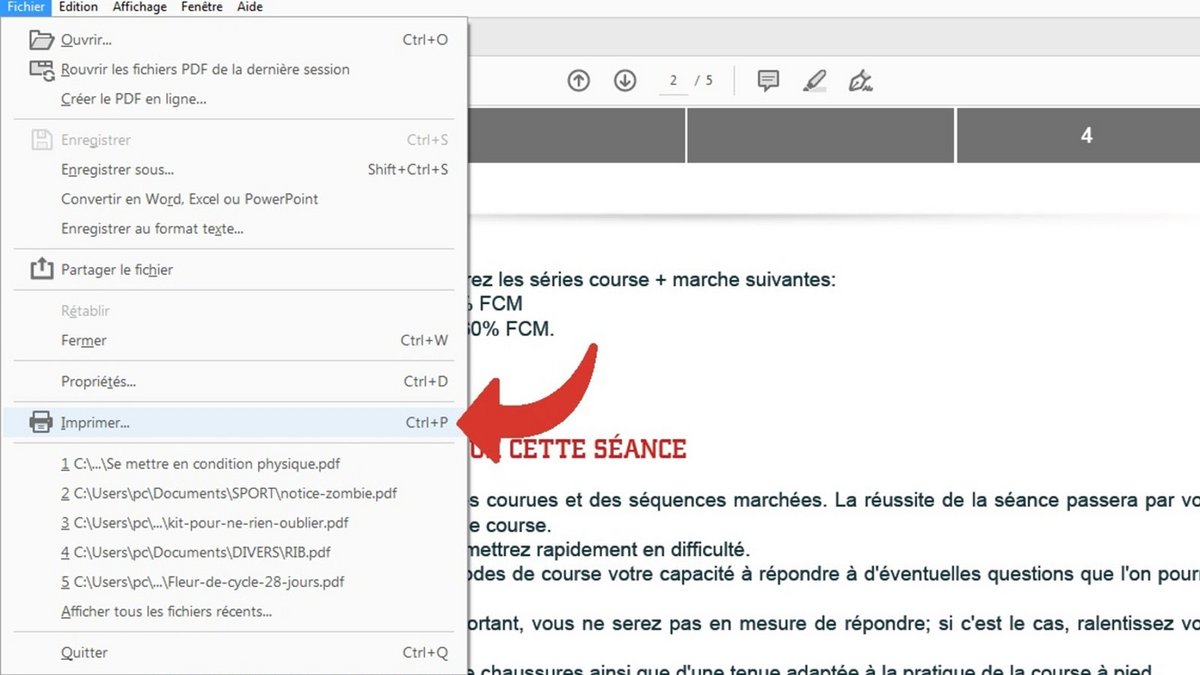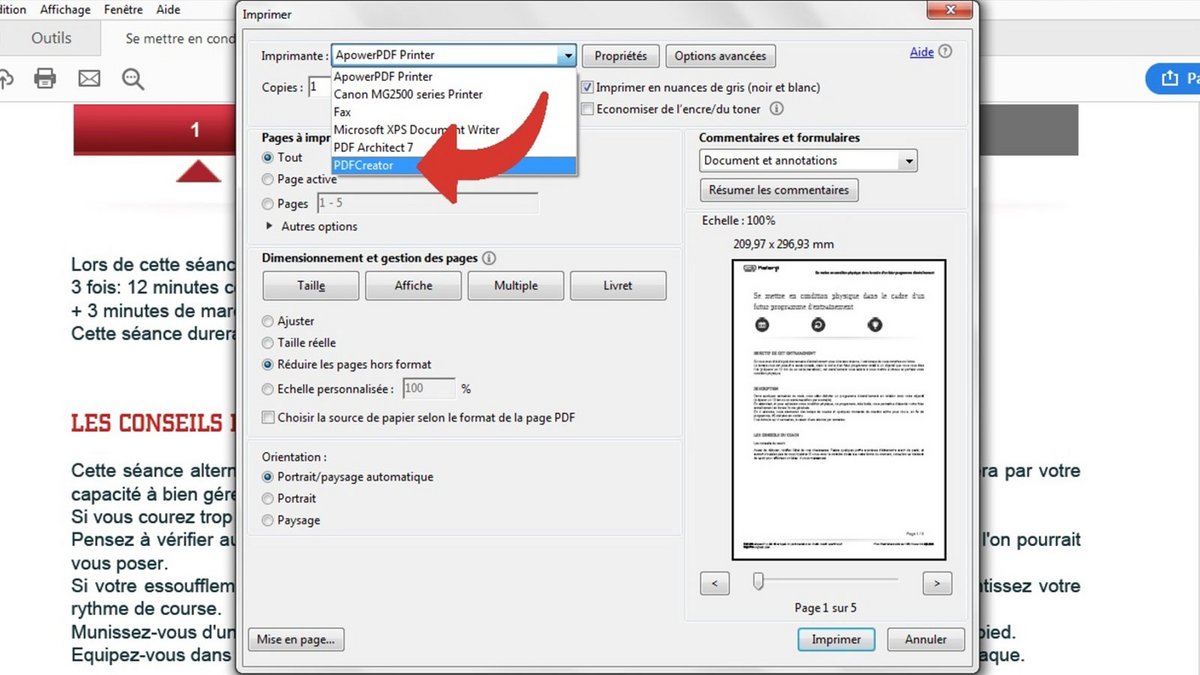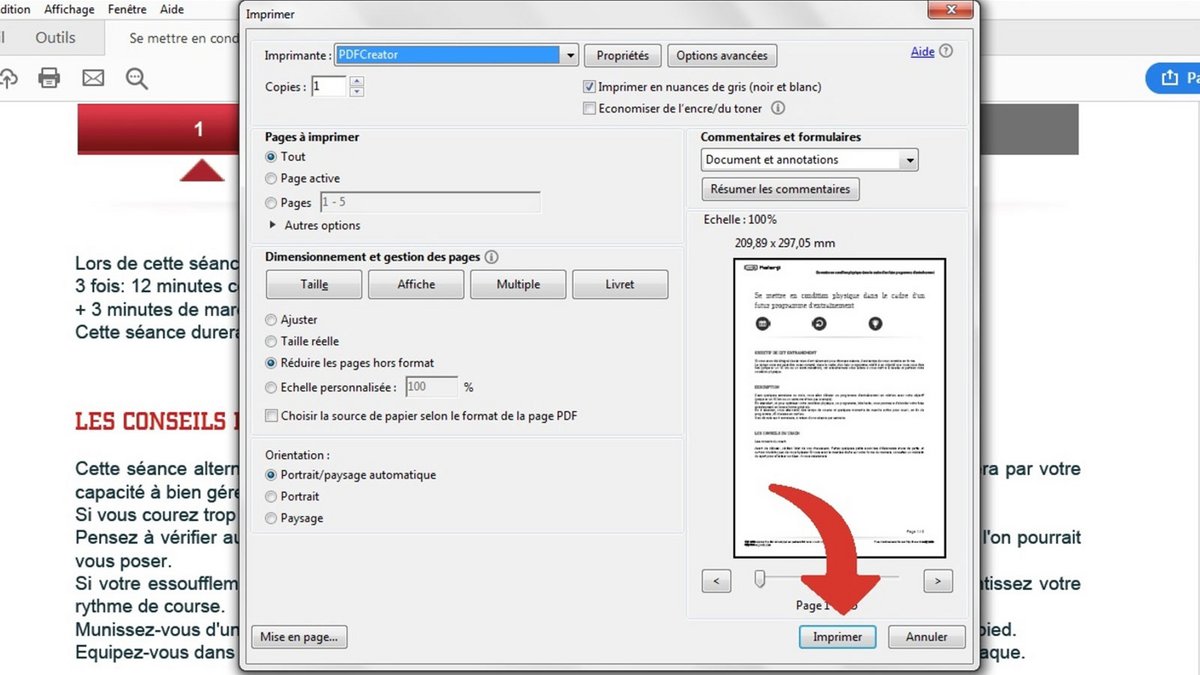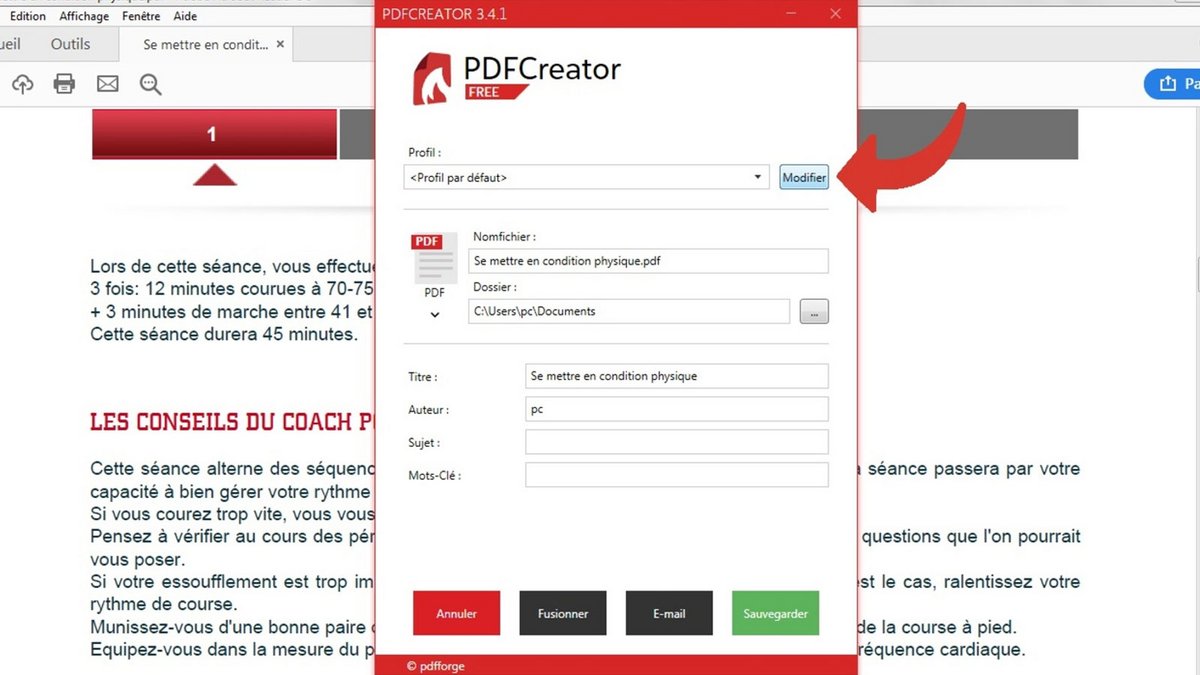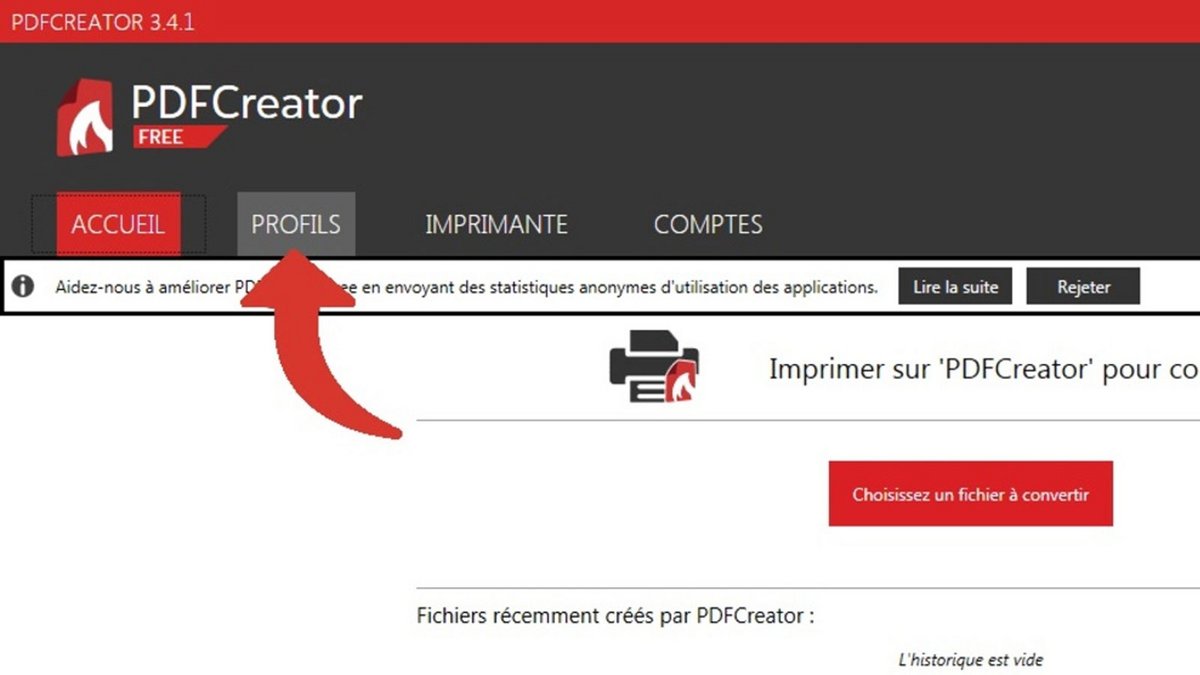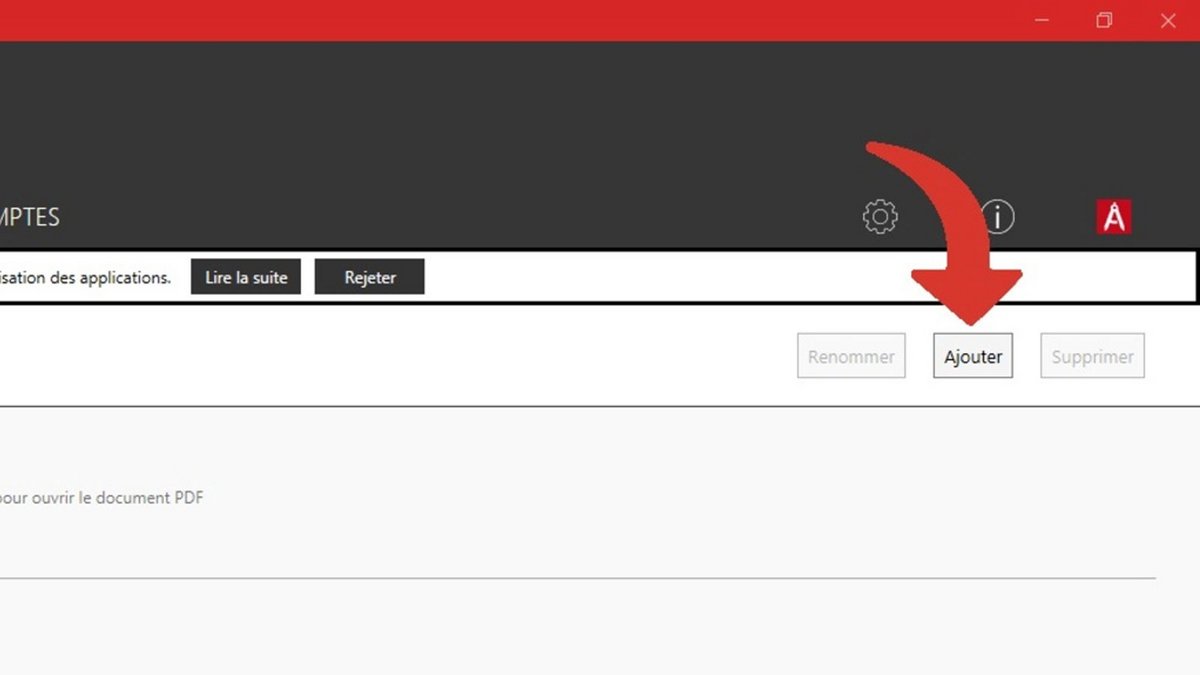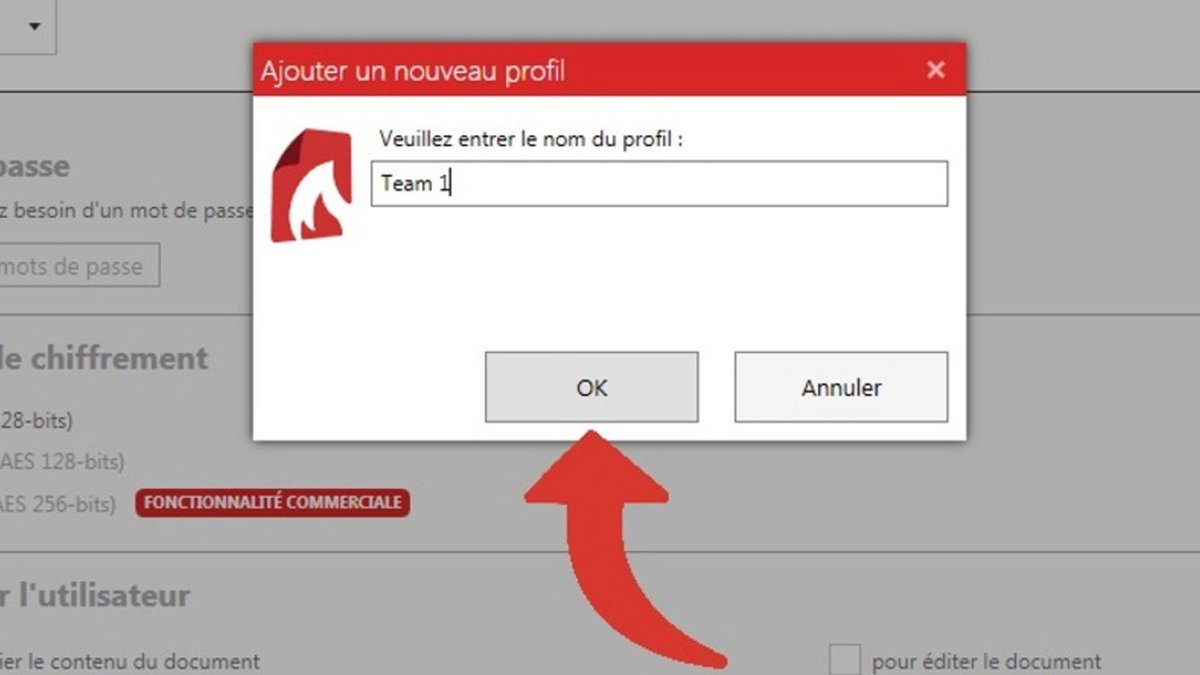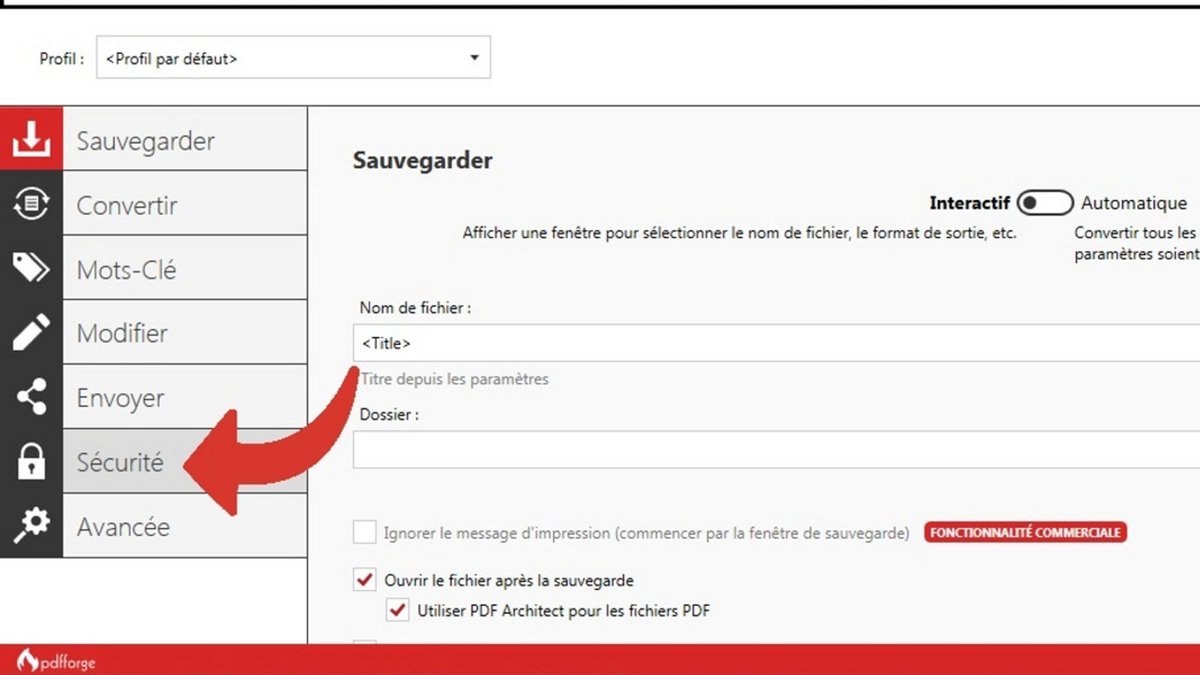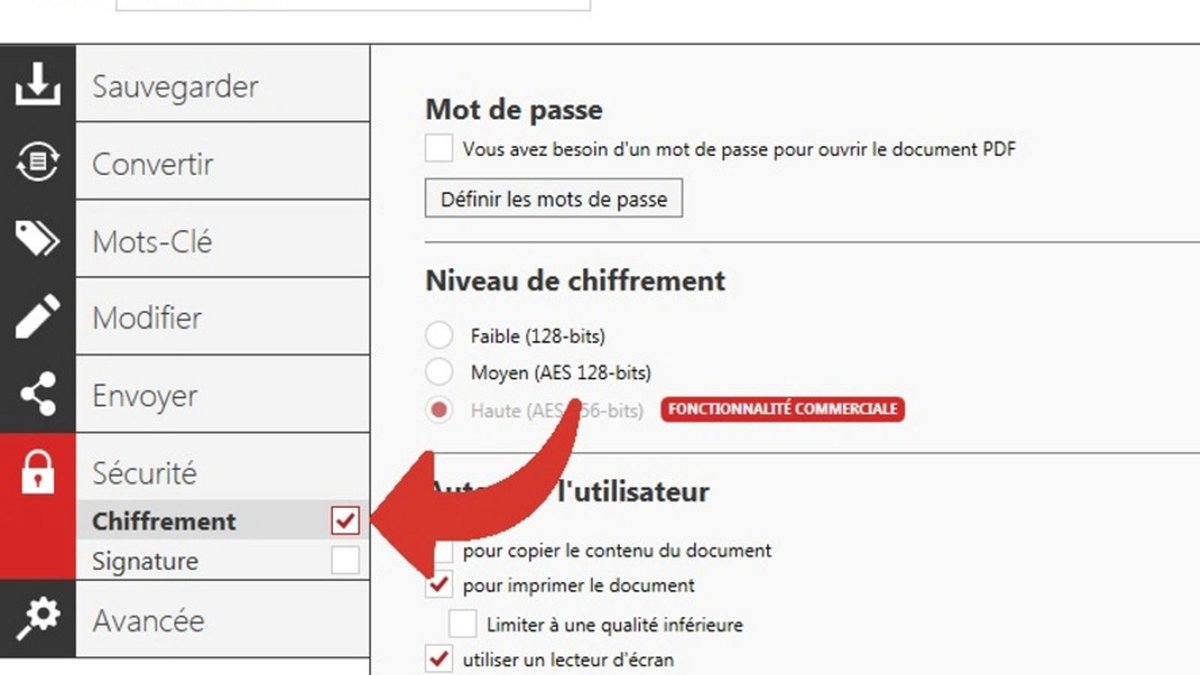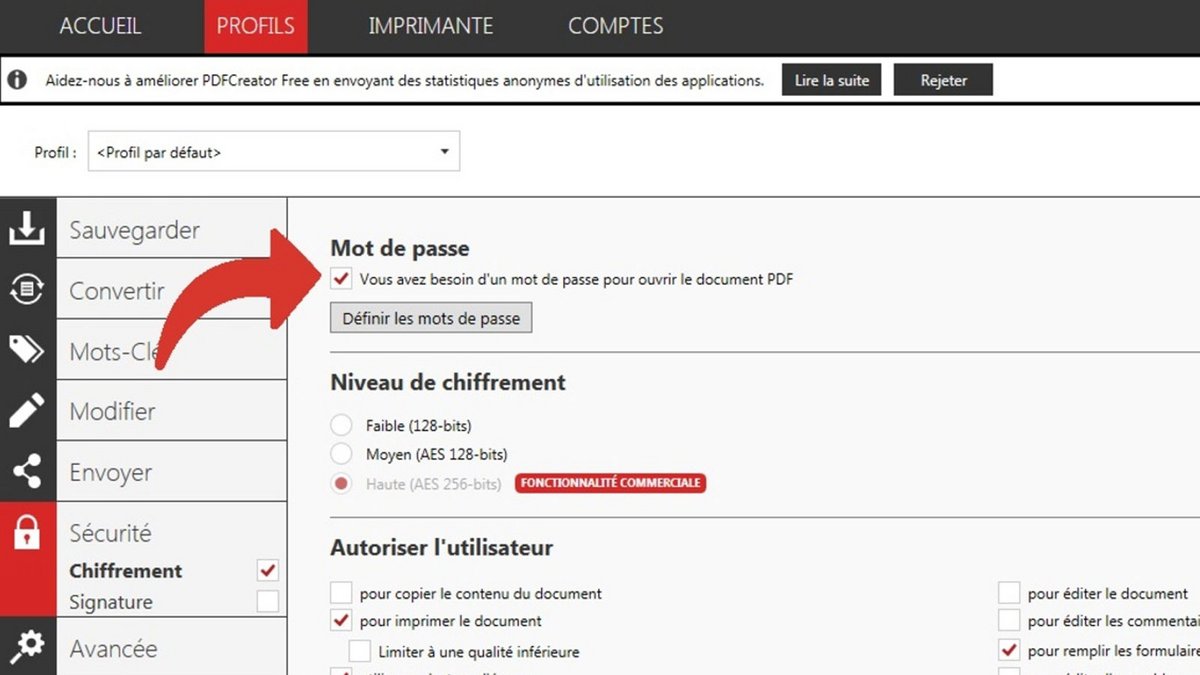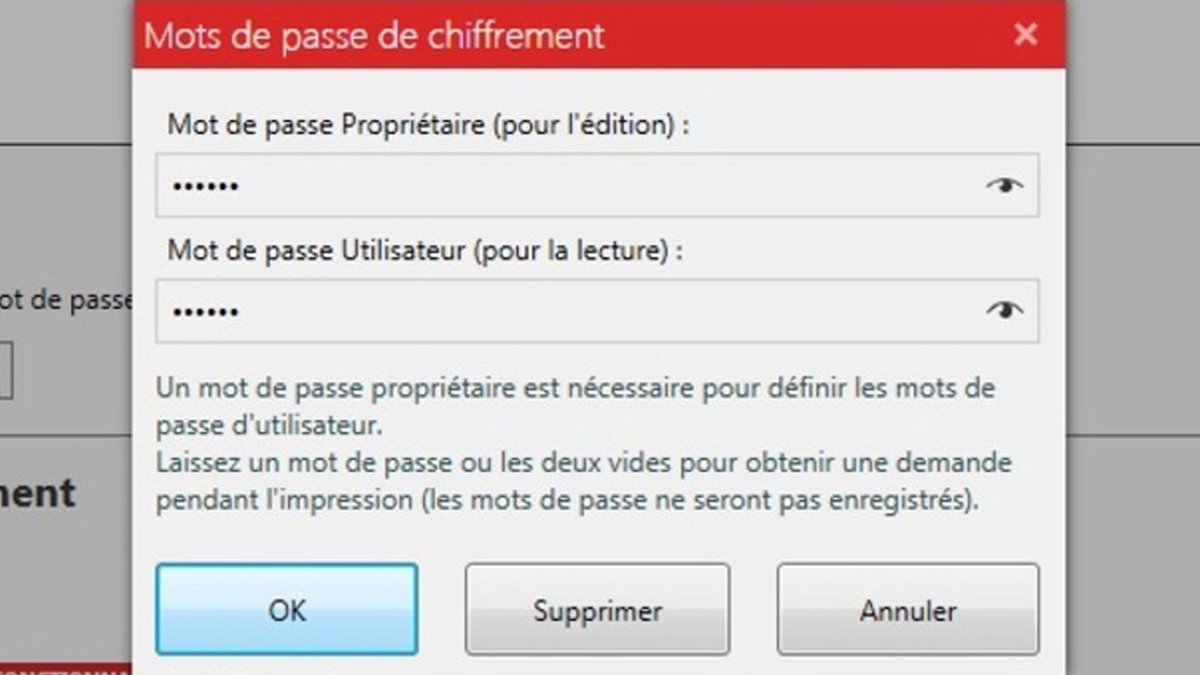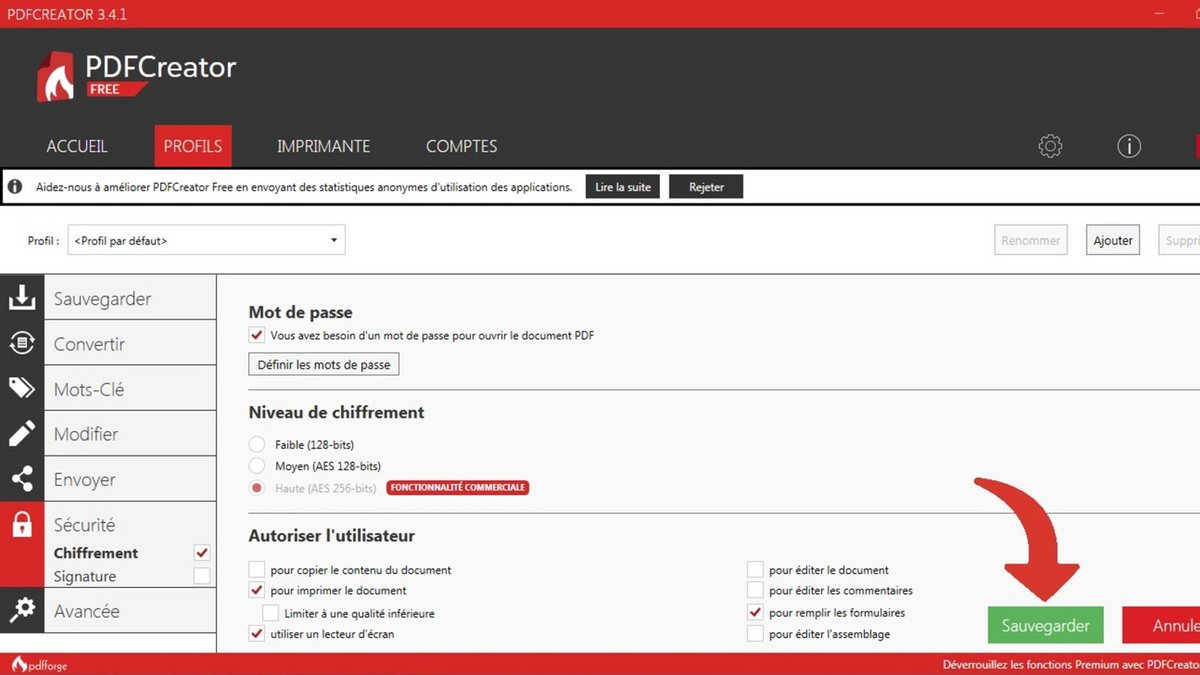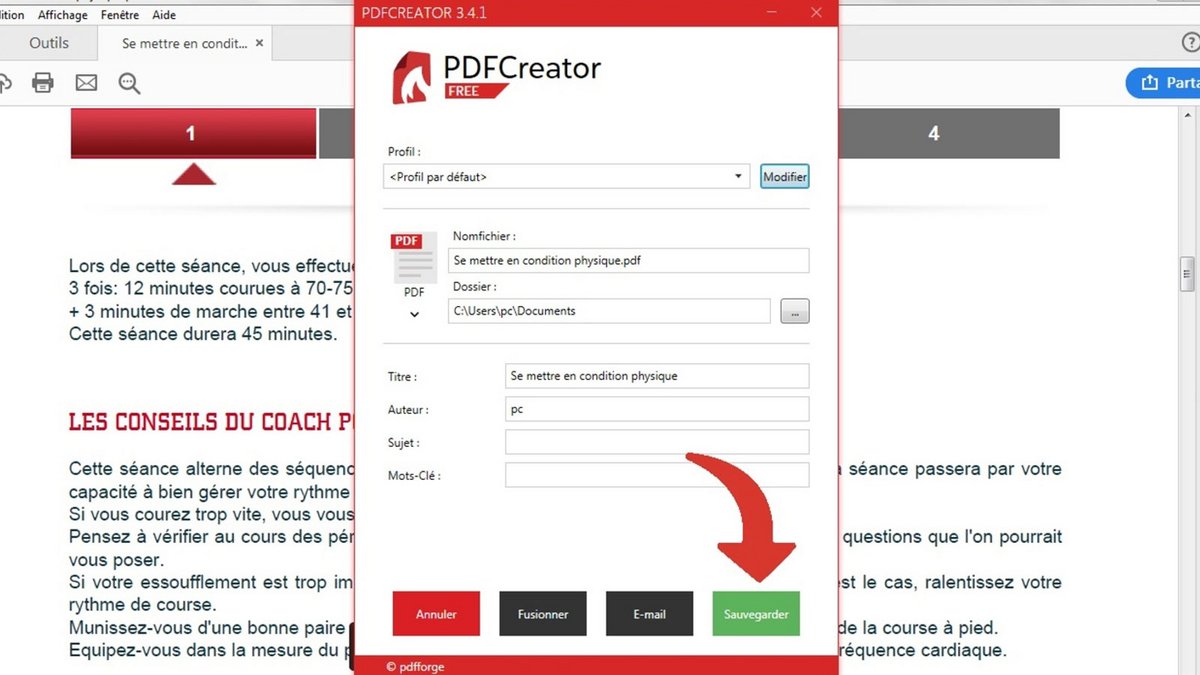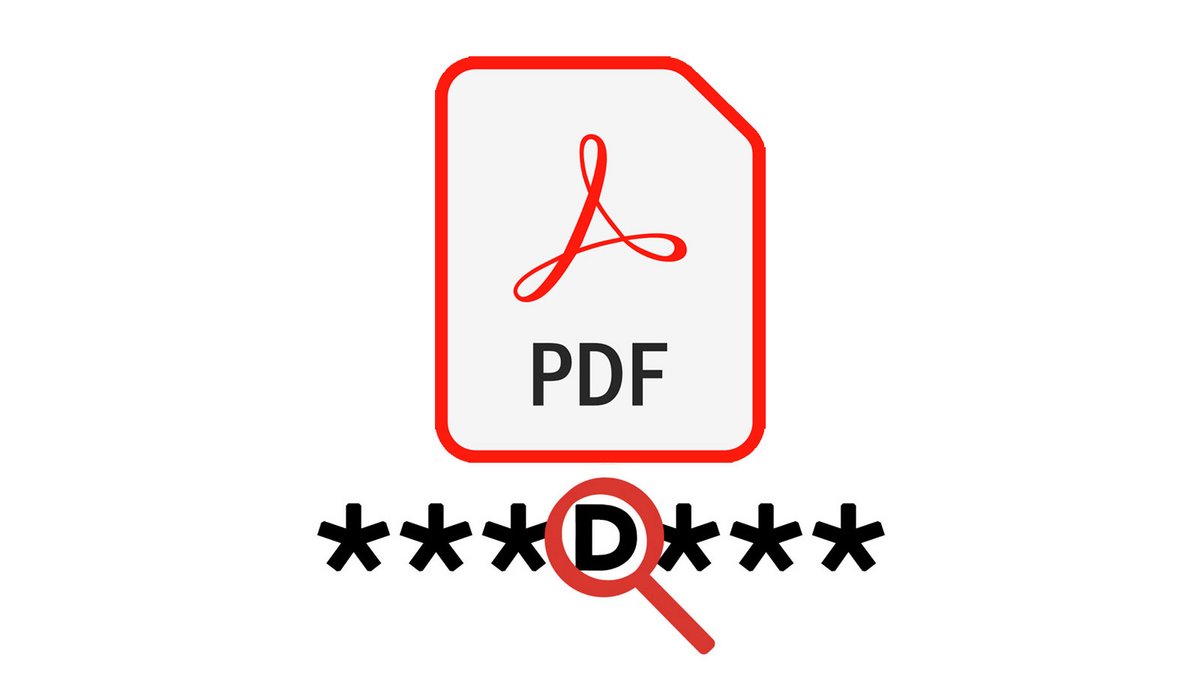
Échanger des fichiers sans se soucier d'éventuels problèmes de compatibilité est devenu courant depuis l'avènement du format PDF. Quelle que soit la taille du document et, quel que soit le logiciel sur lequel vous l'avez réalisé, vous êtes certain que votre destinataire pourra l'ouvrir et le lire tel que vous l'avez créé. Et parce que certaines données méritent d'être sécurisées, il est possible de restreindre l'accès de votre document grâce à la mise en place d'un mot de passe.
Si vous voulez savoir comment protéger un fichier PDF avec un mot de passe (gratuitement), suivez ce tutoriel, on vous dit tout !
Protéger un fichier PDF avec un mot de passe
- Pour commencer, téléchargez le logiciel PDF Creator.
- Une fois installé, ouvrez le document PDF que vous souhaitez protéger. Faites CTRL+P ou cliquez sur Fichier, puis Imprimer.
- Dans le menu déroulant Imprimante, sélectionnez PDF Creator.
- Cliquez ensuite sur Imprimer.
- Après avoir patienté quelques instants, une boîte de dialogue va apparaître à l'écran. Cliquez sur Modifier en face du champ Profil.
- Dans la nouvelle page qui s'affiche, cliquez sur la rubrique Profil.
- À présent, il faut créer un profil spécifique. Pour cela, cliquez sur Ajouter.
- Entrez le nom d'un nouveau profil et cliquez sur OK. Ainsi, dès que vous l'utiliserez, vos documents PDF seront automatiquement affublés d'un mot de passe.
- Cliquez ensuite sur la section Sécurité dans la colonne de gauche.
- Cochez la case Chiffrement.
- Cochez la case de la partie Mot de Passe, puis cliquez sur Définir les mots de passe.
- Saisissez les mots de passe dans les champs appropriés et cliquez sur OK.
- Validez le paramétrage en appuyant sur le bouton vert Sauvegarder.
- Fermez la fenêtre et cliquez à nouveau sur Sauvegarder après avoir renommé le document PDF et changé son emplacement d'enregistrement si besoin.
Et voilà ! À présent, pour ouvrir et modifier ce document, il faudra impérativement entrer le mot de passe que vous avez au préalable défini. Sachez qu'il est également possible de sécuriser vos fichiers PDF en passant par Adobe Acrobat Pro, mais vous devrez débourser quelques dizaines d'euros pour avoir accès à cette fonctionnalité...
Retrouvez d'autres tutoriels sur les fichiers PDF :